配置UBUNTU下bash、 python环境
2016-05-19 00:46
603 查看
Ubuntu 提供了一个良好的 Python 开发环境,但如果想使我们的开发效率最大化,还需要进行很多定制化的安装和配置。下面的是我们团队开发人员推荐的一个安装和配置步骤,基于
Ubuntu 12.04 桌面版本标准安装。
建议至少安装 Python 2.7/3.2 版本,毕竟 Python 2.X/3.X 还是有不少区别的。
的包管理工具,建议 Python 的包都用 pip 进行管理。
Python 多版本管理的利器,不同版本的开发调试全靠它了。
尽量在 virtualenv 下进行 Python 包的安装。
然后将下面的代码增加到
virtualenv 来代替系统 Python 环境:
github 必备,目前最好的版本管理工具。
配置 git:
安装
git 分支流程,参见:
使用
Git Flow
一个成功的
Git 分支模型
bash 环境,让你更高效地使用控制台终端,详细信息参见bash-it
github 网站
安装的时候可以选择所有的 alias/plugins/completion,如果自定义选择,一定将
安装完成后将下面的代码附加到
bobby 样式(可以参见
注:样式定义参加文件
最后重启终端,你将看到一个不一样的
在浏览器进入 Sublime Text 2 官网,选择适合的版本下载安装。
安装完成后还需要安装
Packages 安装。
最后,按快捷键
Auto Encoding for Python
BracketHighlighter
Git
Markdown Preview
Python Auto-Complete
SublimeLinter
SidebarEnhancements
SublimeCondeIntel
sublime-github
Dayle Rees Color Schemes
这里推荐一下插件 sublime-github,能在 Sublime 里查看,增加,修改GitHub
Gist。如果你和团队都使用 Github Gist 来存储自己常用的代码片段,这将非常方便大家去迅速查找和共享解决常见问题的代码片段。
首先进入github 新建一个个人
API 访问 token;
运行 Sublime,选择菜单
之后你就可以按快捷键
有了 Sublime Text,大部分情况下都不需要 Vi 了,但的确有些时候进行很小的改动还是用 Vi 最方便。Ubuntu的缺省安装应当已经包括了 Vim,如果没有,运行下面命令安装 Vim。
然后,参考Amix’s Vimrc来配置 Vim。
至此,所有的基本环境就已经配备完成,希望这些配置能对大家有所帮助,下面是配置好的界面截屏。
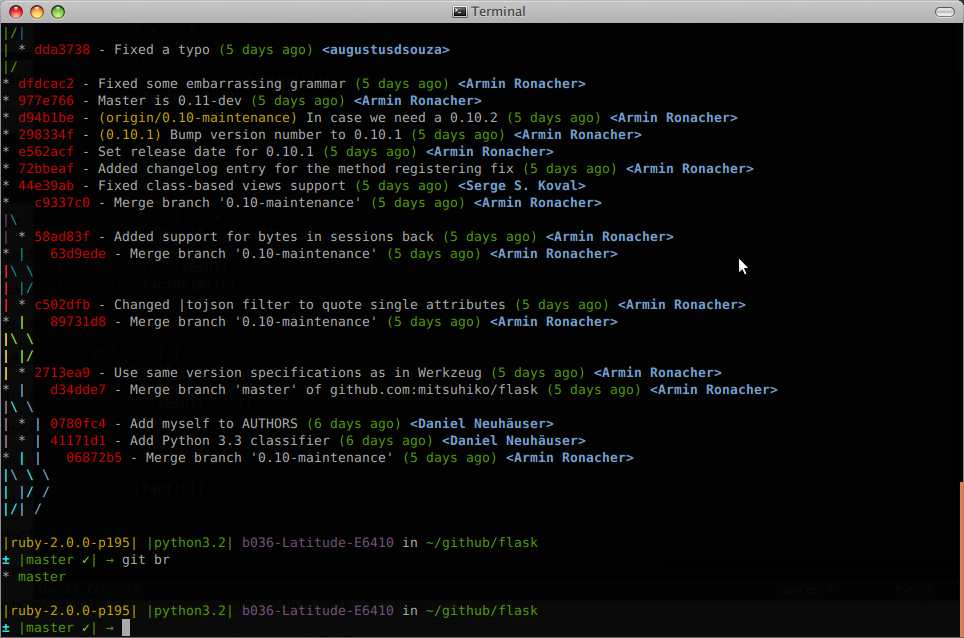
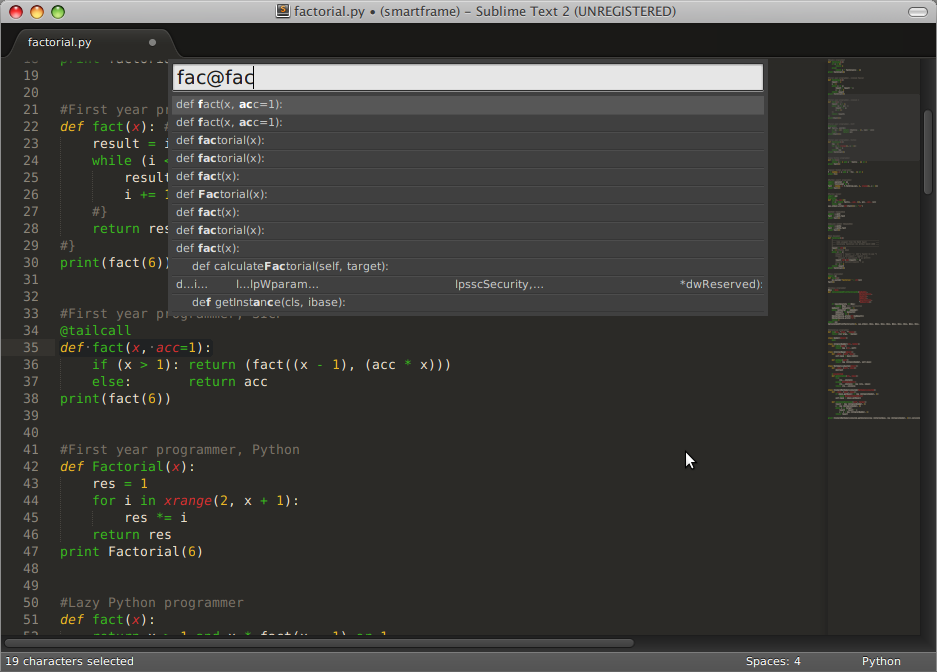
Ubuntu 12.04 桌面版本标准安装。
安装 Python 发布版本和 build 依赖包
建议至少安装 Python 2.7/3.2 版本,毕竟 Python 2.X/3.X 还是有不少区别的。<span class="line-number" style="margin: 0px; padding: 0px; border: 0px; font-style: inherit; font-family: inherit; vertical-align: baseline; color: rgb(153, 153, 153) !important;">1</span> <span class="line-number" style="margin: 0px; padding: 0px; border: 0px; font-style: inherit; font-family: inherit; vertical-align: baseline; color: rgb(153, 153, 153) !important;">2</span> <span class="line-number" style="margin: 0px; padding: 0px; border: 0px; font-style: inherit; font-family: inherit; vertical-align: baseline; color: rgb(153, 153, 153) !important;">3</span> <span class="line-number" style="margin: 0px; padding: 0px; border: 0px; font-style: inherit; font-family: inherit; vertical-align: baseline; color: rgb(153, 153, 153) !important;">4</span> | # 安装 Python 发布版本,dev包必须安装,很多用pip安装包都需要编译 sudo apt-get install python2.7 python2.7-dev python3.2 python3.2-dev # 很多pip安装的包都需要libssl和libevent编译环境 sudo apt-get install build-essential libssl-dev libevent-dev libjpeg-dev libxml2-dev libxslt-dev |
安装 pip 和 virtualenv
pip是 Python
的包管理工具,建议 Python 的包都用 pip 进行管理。
virtualenv是
Python 多版本管理的利器,不同版本的开发调试全靠它了。
<span class="line-number" style="margin: 0px; padding: 0px; border: 0px; font-style: inherit; font-family: inherit; vertical-align: baseline; color: rgb(153, 153, 153) !important;">1</span> <span class="line-number" style="margin: 0px; padding: 0px; border: 0px; font-style: inherit; font-family: inherit; vertical-align: baseline; color: rgb(153, 153, 153) !important;">2</span> <span class="line-number" style="margin: 0px; padding: 0px; border: 0px; font-style: inherit; font-family: inherit; vertical-align: baseline; color: rgb(153, 153, 153) !important;">3</span> <span class="line-number" style="margin: 0px; padding: 0px; border: 0px; font-style: inherit; font-family: inherit; vertical-align: baseline; color: rgb(153, 153, 153) !important;">4</span> | # 安装 pip sudo apt-get install python-pip # 安装 virtualenv sudo pip install virtualenv |
配置个人用 virtualenv
尽量在 virtualenv 下进行 Python 包的安装。<span class="line-number" style="margin: 0px; padding: 0px; border: 0px; font-style: inherit; font-family: inherit; vertical-align: baseline; color: rgb(153, 153, 153) !important;">1</span> <span class="line-number" style="margin: 0px; padding: 0px; border: 0px; font-style: inherit; font-family: inherit; vertical-align: baseline; color: rgb(153, 153, 153) !important;">2</span> <span class="line-number" style="margin: 0px; padding: 0px; border: 0px; font-style: inherit; font-family: inherit; vertical-align: baseline; color: rgb(153, 153, 153) !important;">3</span> <span class="line-number" style="margin: 0px; padding: 0px; border: 0px; font-style: inherit; font-family: inherit; vertical-align: baseline; color: rgb(153, 153, 153) !important;">4</span><span class="line-number" style="margin: 0px; padding: 0px; border: 0px; font-style: inherit; font-family: inherit; vertical-align: baseline; color: rgb(153, 153, 153) !important;">5</span> | # 安装 python2.7 virtualenv virtualenv --no-site-packages -p /usr/bin/python2.7 ~/.venv/python2.7 # 安装 python3.2 virtualenv virtualenv --no-site-packages -p /usr/bin/python3.2 ~/.venv/python3.2 |
~/.bashrc的最后面,缺省使用
virtualenv 来代替系统 Python 环境:
<span class="line-number" style="margin: 0px; padding: 0px; border: 0px; font-style: inherit; font-family: inherit; vertical-align: baseline; color: rgb(153, 153, 153) !important;">1</span> <span class="line-number" style="margin: 0px; padding: 0px; border: 0px; font-style: inherit; font-family: inherit; vertical-align: baseline; color: rgb(153, 153, 153) !important;">2</span> <span class="line-number" style="margin: 0px; padding: 0px; border: 0px; font-style: inherit; font-family: inherit; vertical-align: baseline; color: rgb(153, 153, 153) !important;">3</span> <span class="line-number" style="margin: 0px; padding: 0px; border: 0px; font-style: inherit; font-family: inherit; vertical-align: baseline; color: rgb(153, 153, 153) !important;">4</span> | # 缺省激活python2.7环境 if [ -f ~/.venv/python2.7/bin/activate ]; then . ~/.venv/python2.7/bin/activate fi |
安装 git 和 gitflow
Git是使用
github 必备,目前最好的版本管理工具。
<span class="line-number" style="margin: 0px; padding: 0px; border: 0px; font-style: inherit; font-family: inherit; vertical-align: baseline; color: rgb(153, 153, 153) !important;">1</span> | $ sudo apt-get install git |
<span class="line-number" style="margin: 0px; padding: 0px; border: 0px; font-style: inherit; font-family: inherit; vertical-align: baseline; color: rgb(153, 153, 153) !important;">1</span> <span class="line-number" style="margin: 0px; padding: 0px; border: 0px; font-style: inherit; font-family: inherit; vertical-align: baseline; color: rgb(153, 153, 153) !important;">2</span> <span class="line-number" style="margin: 0px; padding: 0px; border: 0px; font-style: inherit; font-family: inherit; vertical-align: baseline; color: rgb(153, 153, 153) !important;">3</span> <span class="line-number" style="margin: 0px; padding: 0px; border: 0px; font-style: inherit; font-family: inherit; vertical-align: baseline; color: rgb(153, 153, 153) !important;">4</span><span class="line-number" style="margin: 0px; padding: 0px; border: 0px; font-style: inherit; font-family: inherit; vertical-align: baseline; color: rgb(153, 153, 153) !important;">5</span> | # 常用的命令都设置alias,尽量少敲键盘 git config --global alias.br branch git config --global alias.ci commit git config --global alias.co checkout git config --global alias.st status # 很好看地显示git log git config --global alias.lg "log --color --graph --pretty=format:'%Cred%h%Creset -%C(yellow)%d%Creset %s %Cgreen (%cr) %C(bold blue)<%an>%Creset' --abbrev-commit --" # 设置用户信息 git config --global user.name "Your Name" git config --global user.email you@email.com # 缺省使用颜色显示 git config --global color.ui true |
git-flow,使用标准化
git 分支流程,参见:
使用
Git Flow
一个成功的
Git 分支模型
<span class="line-number" style="margin: 0px; padding: 0px; border: 0px; font-style: inherit; font-family: inherit; vertical-align: baseline; color: rgb(153, 153, 153) !important;">1</span> | sudo apt-get install git-flow |
安装 bash-it
bash-it可以美化你的
bash 环境,让你更高效地使用控制台终端,详细信息参见bash-it
github 网站
<span class="line-number" style="margin: 0px; padding: 0px; border: 0px; font-style: inherit; font-family: inherit; vertical-align: baseline; color: rgb(153, 153, 153) !important;">1</span><span class="line-number" style="margin: 0px; padding: 0px; border: 0px; font-style: inherit; font-family: inherit; vertical-align: baseline; color: rgb(153, 153, 153) !important;">2</span> | git clone http://github.com/revans/bash-it.git ~/.bash_it ~/.bash_it/install.sh |
virtualenv,
git插件选择上。
安装完成后将下面的代码附加到
~/.bashrc的后面:
<span class="line-number" style="margin: 0px; padding: 0px; border: 0px; font-style: inherit; font-family: inherit; vertical-align: baseline; color: rgb(153, 153, 153) !important;">1</span><span class="line-number" style="margin: 0px; padding: 0px; border: 0px; font-style: inherit; font-family: inherit; vertical-align: baseline; color: rgb(153, 153, 153) !important;">2</span> | if [ -f ~/.bash_profile ]; then . ~/.bash_profile fi |
bash-it安装完成后缺省使用
bobby 样式(可以参见
~/.bash_profile里定义的环境变量
BASH_IT_THEME),编辑
~/.bash_it/themes/bobby/bobby.theme.bash,在
PS1的定义里增加
${green}$(virtualenv_prompt),如下:<span class="line-number" style="margin: 0px; padding: 0px; border: 0px; font-style: inherit; font-family: inherit; vertical-align: baseline; color: rgb(153, 153, 153) !important;">1</span> | PS1="\n${yellow}$(ruby_version_prompt)${green}$(virtualenv_prompt) ${purple}\h ${reset_color}in ${green}\w\n${bold_cyan}$(scm_char)${green}$(scm_prompt_info) ${green}→${reset_color} " |
~/.bash_profile里定义的环境变量
BASH_IT_THEME,你也将其值更改成其他
~/.bash_it/themes里定义的样式。
最后重启终端,你将看到一个不一样的
bash,支持显示
git分支,
virtualenv,
rvm等。
安装 Sublime Text 2
在浏览器进入 Sublime Text 2 官网,选择适合的版本下载安装。安装完成后还需要安装
Sublime Text 2的
Package Control。安装细节参见 Sublime
Packages 安装。
最后,按快捷键
Ctrl+Shift+P调出命令窗口,选择
Package Control: Install Package,安装 Python 开发常用的插件:
Auto Encoding for Python
BracketHighlighter
Git
Markdown Preview
Python Auto-Complete
SublimeLinter
SidebarEnhancements
SublimeCondeIntel
sublime-github
Dayle Rees Color Schemes
这里推荐一下插件 sublime-github,能在 Sublime 里查看,增加,修改GitHub
Gist。如果你和团队都使用 Github Gist 来存储自己常用的代码片段,这将非常方便大家去迅速查找和共享解决常见问题的代码片段。
首先进入github 新建一个个人
API 访问 token;
运行 Sublime,选择菜单
Preferences–>
Package Settings–>
GitHub–>
Settings-Default,将上面生成的
token复制到
github_token字段,保存。
之后你就可以按快捷键
Ctrl+Shift+P,选择
GitHub: Open Gist in Editor,然后选择你自己的 Gist 即可。
安装并配置 Vim
有了 Sublime Text,大部分情况下都不需要 Vi 了,但的确有些时候进行很小的改动还是用 Vi 最方便。Ubuntu的缺省安装应当已经包括了 Vim,如果没有,运行下面命令安装 Vim。<span class="line-number" style="margin: 0px; padding: 0px; border: 0px; font-style: inherit; font-family: inherit; vertical-align: baseline; color: rgb(153, 153, 153) !important;">1</span> | sudo apt-get install vim |
至此,所有的基本环境就已经配备完成,希望这些配置能对大家有所帮助,下面是配置好的界面截屏。
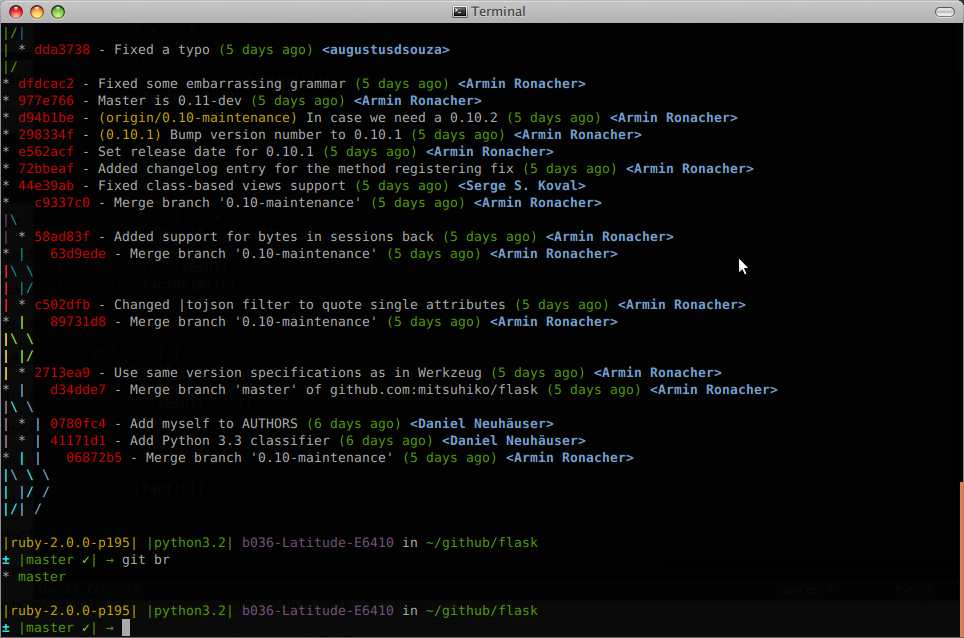
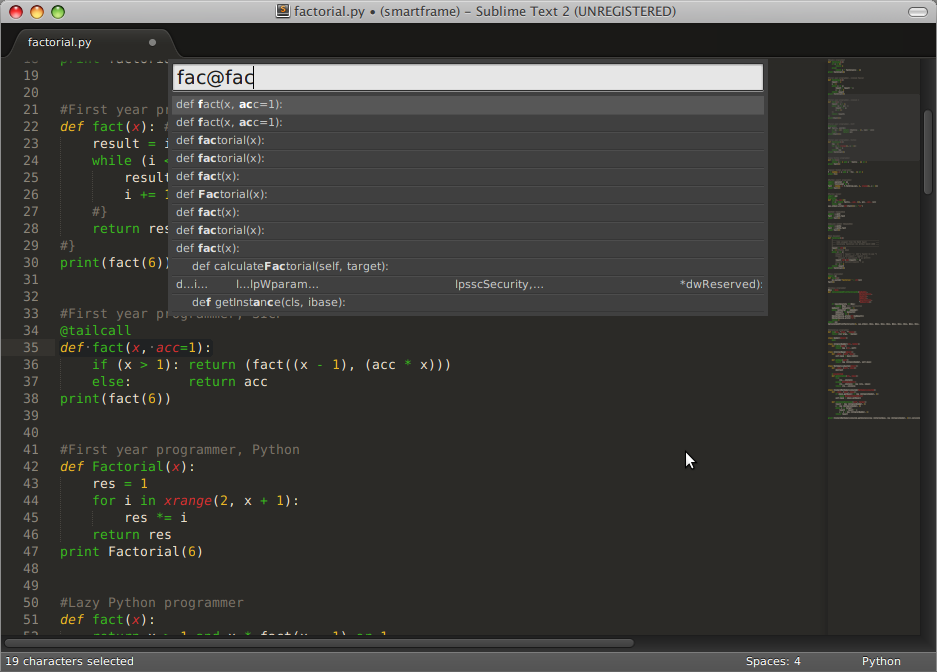
相关文章推荐
- C程序调用shell脚本共有三种方法
- 一点一滴学shell-Shell expr的用法 (转)
- shell文件操作汇总
- bashrc与profile的区别
- 三、bash脚本参数的设定
- 修改文件.bash_profile后报错 /home/tomcat/.bash_profile: line 18: syntax error: unexpected end of file
- Linux下QT中执行shell命令
- 一点一滴学shell
- shell简单使用(五)变量之一
- shell脚本的基础
- bash特殊参数
- bash参数
- bash引号使用
- linux shell script脚本判断mysql是否正常启动
- shell简单使用(四)内置命令
- bash内置命令
- shell脚本中一些特殊符号
- 【转】从Shell脚本内部将所有标准输出及标准错误显示在屏幕并同时写入文件的方法
- 自定义Xshell快捷键
- bash功能 快捷键
